Heads up, quelli di voi che stanno verificando l'anteprima tecnica di Windows 10 di Microsoft.
Microsoft continua a modificare l'anteprima di Windows 10 con nuove build ricche di nuove funzionalità. Queste build stanno uscendo su base abbastanza regolare. L'anteprima tecnica di Windows 10 ha debuttato il 1 ° ottobre. La build successiva, chiamata 9860, è uscita circa tre settimane fa. E mercoledì, Microsoft ha lanciato Build 9879.
E perché queste nuove build sono così importanti?
Con la scarsa risposta a Windows 8, Microsoft è sotto pressione per assicurarsi che Windows 10 abbia ragione. A tal fine, il gigante del software ha aperto le porte a un programma di anteprima di Windows Insider. Lo scopo del programma è incoraggiare le persone a scaricare e installare Windows 10 e condividere le loro opinioni con Microsoft, in modo che l'azienda sappia se è sulla strada giusta. Tenere il passo con le ultime build garantisce che il tuo feedback sia pertinente e aggiornato.
Quindi, come ti assicuri di eseguire l'ultima build?
Supponiamo che tu stia già eseguendo l'anteprima tecnica di Windows 10. In caso contrario, è possibile installarlo sul PC corrente, che non è consigliato a meno che non lo si faccia su un computer di riserva. Altrimenti, puoi scaricarlo come file ISO. È quindi possibile copiare quel file su un DVD o un'unità USB per installarlo su un altro PC, in una partizione separata o come una macchina virtuale sul computer corrente.
Nel mio caso, ho installato Windows 10 in una macchina virtuale su un computer e in una seconda partizione su un altro computer.
Ok, quindi hai Windows 10 in esecuzione. Ora come prendi l'ultima build?
- Supponendo che stai utilizzando Windows 10 tramite il nuovo menu Start, fai clic sul pulsante Start e poi fai clic sull'opzione per le impostazioni del PC.
- Nella schermata delle impostazioni del PC, fare clic sull'impostazione per Aggiornamento e ripristino.
- Nella schermata Aggiornamento e ripristino, fai clic sull'opzione per le build di Anteprima.
- Nella schermata delle build di anteprima, fai clic sul pulsante per verificare ora.
Windows ti dirà se è disponibile una nuova build e visualizzi il pulsante Scarica ora. In caso contrario, viene visualizzato un messaggio che informa che non è stata trovata alcuna nuova modalità di anteprima.
- Supponendo che sia disponibile una nuova build, fai clic sul pulsante Scarica ora. Windows inizierà il download e quindi installerà la nuova build.
- Dopo che la build è stata installata, Windows ti chiederà di riavviare il PC.
- Riavvia, riaccedi e la nuova build sarà pronta e in attesa.
Puoi confermare che stai eseguendo l'ultima build guardando nella parte in basso a destra del desktop. Vedrai l'etichetta Copia di valutazione dell'anteprima tecnica di Windows seguita dal numero della build. A questo punto, l'ultima build è 9879. Alla successiva esecuzione di questo processo, dovresti vedere un numero di build più alto.
Puoi quindi giocare con la nuova build per vedere cosa ti piace, cosa funziona e cosa non funziona. Ad esempio, la funzionalità OneDrive di Microsoft non funziona correttamente nell'ultima build. Mentre la società spinge nuove versioni di Windows 10, troverai nuove funzionalità e nuovi bug.
Per confermare il feedback, fai clic sul pulsante Start, quindi sul riquadro di Windows Feedback. Nella pagina di feedback di Windows, è possibile selezionare una categoria e funzionalità specifiche per visualizzare il feedback degli altri utenti e aggiungerne di propri.
Indubbiamente, Microsoft ha già le sue idee per plasmare la versione finale di Windows 10. Ma la società si baserà sicuramente su alcuni dei feedback che riceve. In altre parole, il futuro di Windows 10 è in parte nelle tue mani.


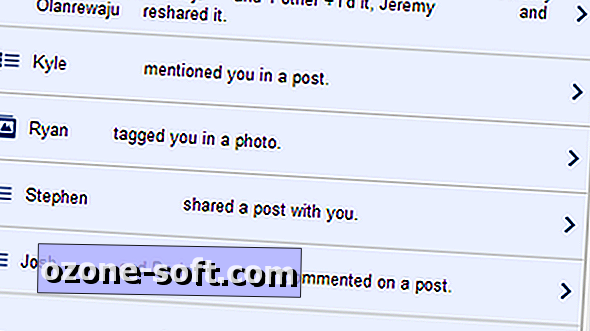










Lascia Il Tuo Commento